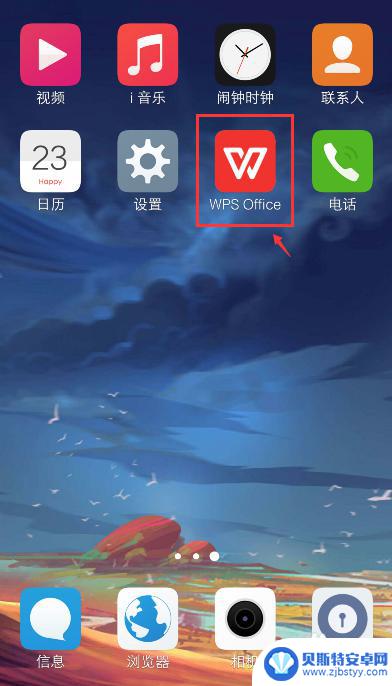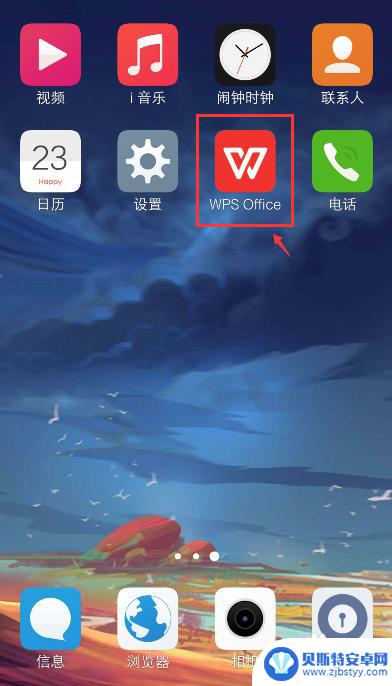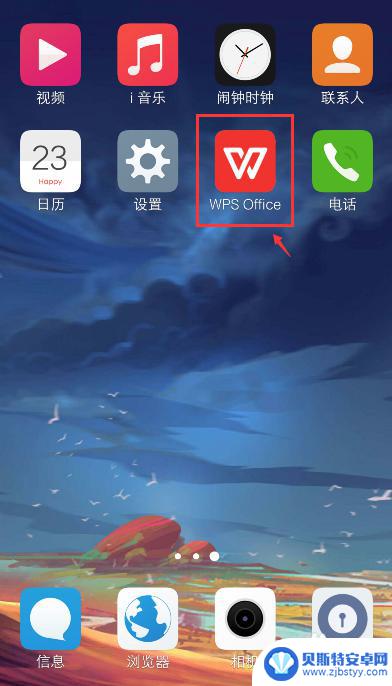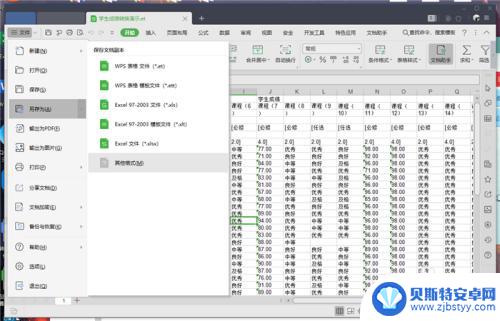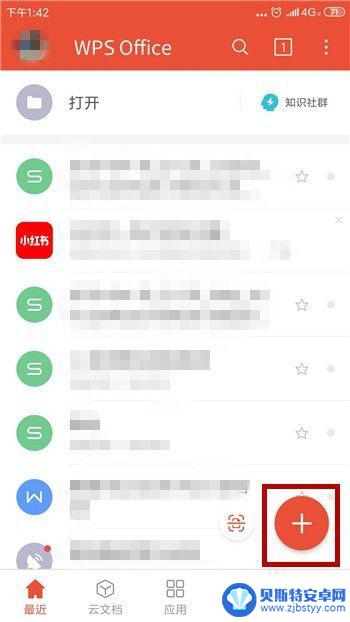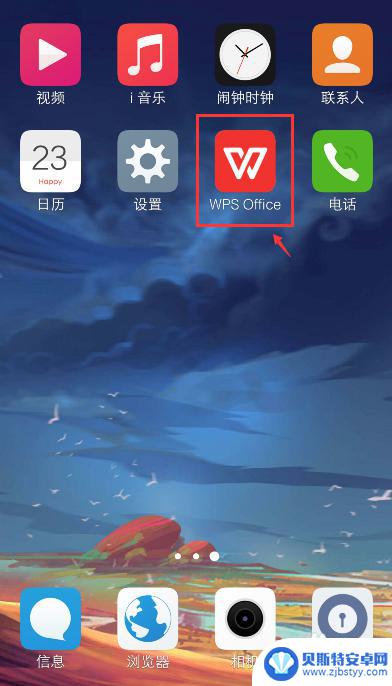在手机上怎么做表格 手机上怎么操作Excel表格
在如今数字化的时代,手机已经成为我们生活中不可或缺的工具之一,在手机上如何操作Excel表格,成为许多人所关注的问题。通过手机应用程序,我们可以轻松地创建、编辑和查看Excel表格,实现数据的便捷管理和处理。无论是在工作中还是日常生活中,掌握在手机上操作Excel表格的技巧,能够为我们提高工作效率和生活质量带来便利。让我们一起来探索手机上如何操作Excel表格,让数字化助力我们的生活。
手机上怎么操作Excel表格
具体步骤:
1.在手机应用中,安装【WPS Office】,如图所示。
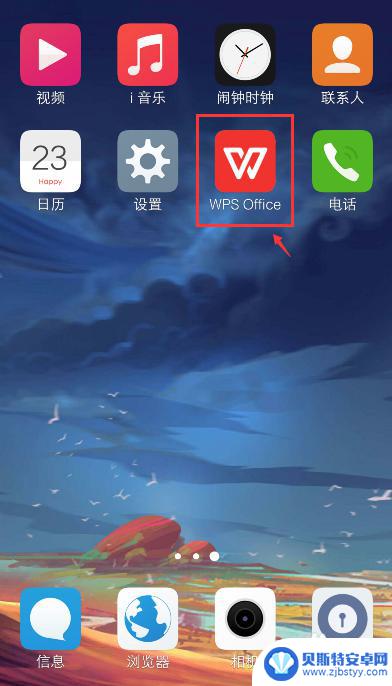
2.在手机上选择excel文件,比如:从QQ打开文件。
注意:要下载文件,才能打开。
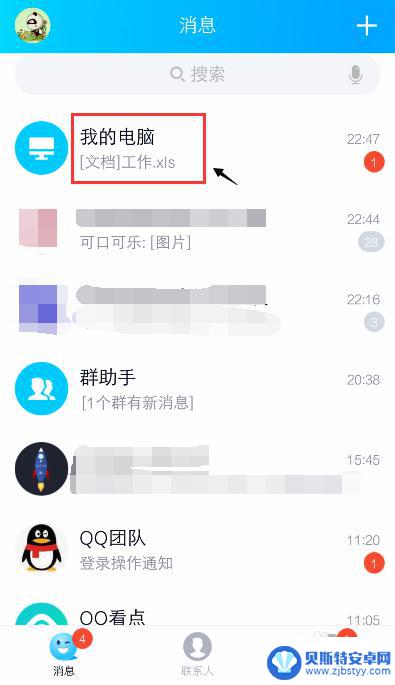
3.打开文件后,点击右上角的三个点。
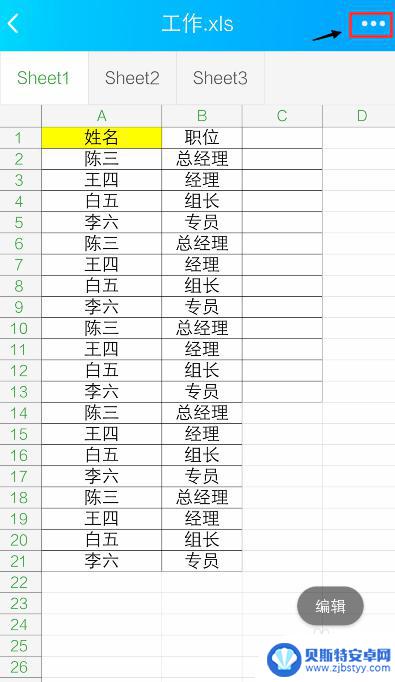
4.出现窗口,点击【用其他应用打开】。
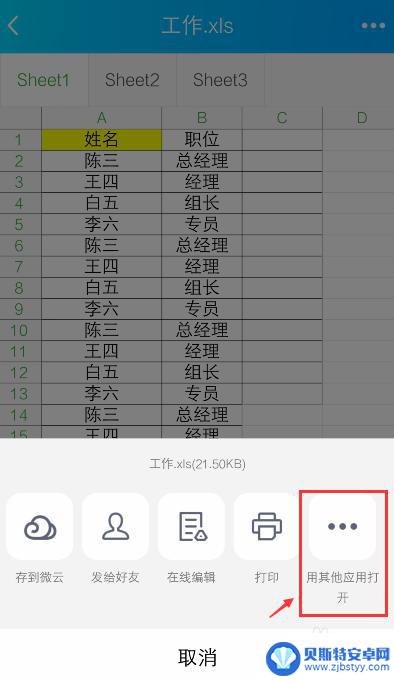
5.出现窗口,选择“WPS Office", 再点击【仅此一次】。

6.打开WPS Office后,就进入excel文件页面。长按要编辑的单元格。
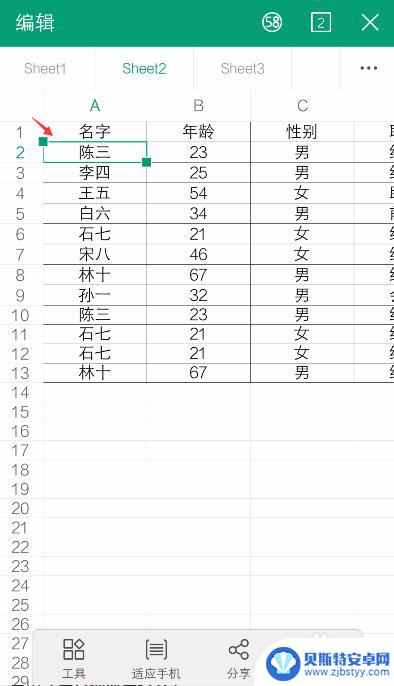
7.出现栏,点击【编辑】。
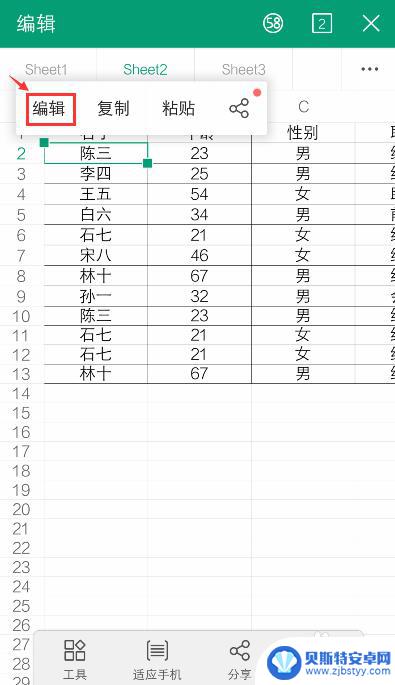
8.出现编辑窗口,就可以编辑excel的内容了。比如:把文字去掉,再点击【 √ 】。如果需要复制内容,可以参考下面的经验。
36手机WPS Office表格怎么复制和设置粘贴?
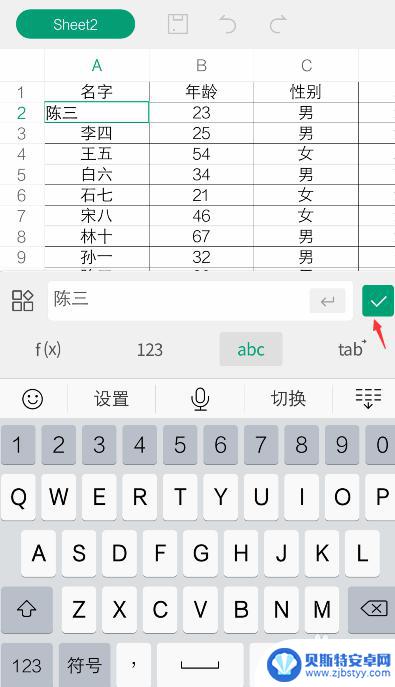
9.编辑后,就可以看到编辑的效果了。如果需要撤回,可以点击上面的箭头。
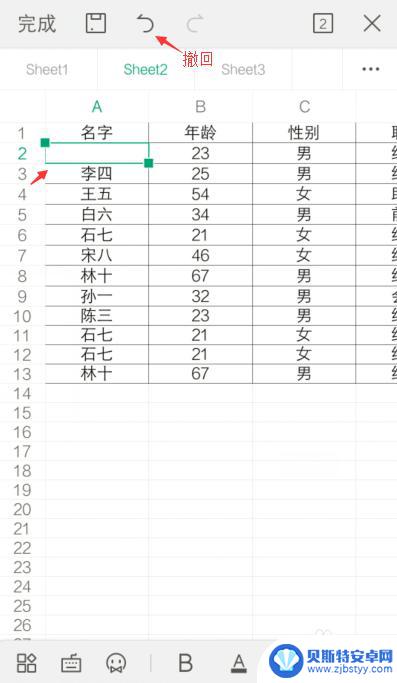
10.完成编辑后,可以点击上方的图标,进行“保存”。
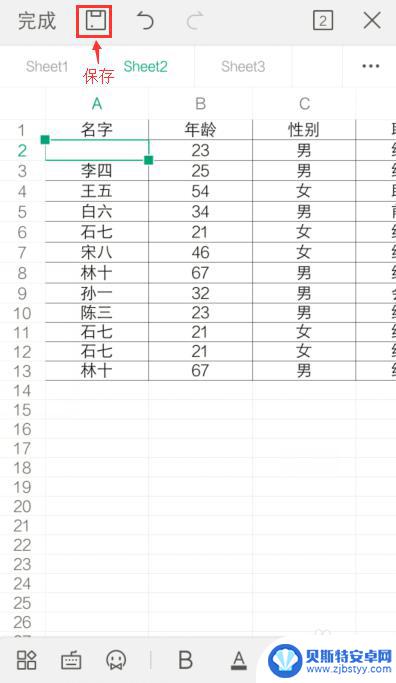
以上就是在手机上制作表格的全部内容,如果遇到这种情况,可以尝试按照以上方法解决,希望对大家有所帮助。
相关教程
-
手机可以做表格吗怎么做 手机excel表格编辑操作步骤
现在的手机已经可以做很多事情,比如编辑表格,在手机上使用Excel进行表格编辑非常方便,只需按照一定的操作步骤就可以完成。通过手机Excel表格编辑,用户可以随时随地进行数据处...
-
在手机怎么做表格 手机上如何操作编辑Excel表格
手机已经成为我们生活中必不可少的工具之一,除了通话、短信、上网等基本功能外,手机还可以进行各种办公操作,如编辑Excel表格。很多人对于在手机上如何操作编辑Excel表格还不太...
-
表格制作excel教程手机软件 手机操作excel表格技巧
在当今社会,Excel表格已经成为我们工作和生活中不可或缺的重要工具之一,随着智能手机的普及和发展,现在我们也可以通过手机软件来轻松制作和操作Excel表格。这些手机软件不仅提...
-
怎样把wps的表格转到excel wps文档怎么转换成excel
WPS表格和Excel是两款常用的办公软件,有时候我们需要将WPS表格中的数据转换成Excel格式,以便更好地进行数据处理和分析,为了实现这一目的,我们可以通过简单的操作将WP...
-
手机wps怎么创建excel表格 手机WPS Office excel表格制作教程
随着移动互联网的快速发展,手机已经成为人们生活中不可或缺的工具之一,在手机上使用WPS Office软件制作Excel表格已经变得越来越普遍。WPS Office作为一款功能强...
-
在手机上怎样制作表格 手机excel表格编辑教程
在手机上制作表格是一项非常方便的工作,尤其是在我们需要随时随地处理数据的时候,手机上的Excel表格编辑功能可以帮助我们快速地创建、编辑和分享表格,让工作变得更加高效和便捷。无...
-
手机能否充值etc 手机ETC充值方法
手机已经成为人们日常生活中不可或缺的一部分,随着手机功能的不断升级,手机ETC充值也成为了人们关注的焦点之一。通过手机能否充值ETC,方便快捷地为车辆进行ETC充值已经成为了许...
-
手机编辑完保存的文件在哪能找到呢 手机里怎么找到文档
手机编辑完保存的文件通常会存储在手机的文件管理器中,用户可以通过文件管理器或者各种应用程序的文档或文件选项来查找,在手机上找到文档的方法取决于用户的手机型号和操作系统版本,一般...
-
手机如何查看es文件 手机ES文件浏览器访问电脑共享文件教程
在现代社会手机已经成为人们生活中不可或缺的重要工具之一,而如何在手机上查看ES文件,使用ES文件浏览器访问电脑共享文件,则是许多人经常面临的问题。通过本教程,我们将为大家详细介...
-
手机如何使用表格查找姓名 手机如何快速查找Excel表格中的信息
在日常生活和工作中,我们经常需要查找表格中的特定信息,而手机作为我们随身携带的工具,也可以帮助我们实现这一目的,通过使用手机上的表格应用程序,我们可以快速、方便地查找需要的信息...